- WASIMILナレッジベース
- アカウント・施設設定について
- アカウント・ユーザ管理をする
WASIMILアカウントを新規登録する
WASIMILの新規利用にはアカウント登録が必要です
目次
アカウント発行の申請
- ログイン画面の右上にある「新規アカウントを作成」をクリックします。

- 必要情報を記入し「次へ」ボタンをクリックします。

- 登録した情報が一覧で表示されます。間違いがないか確認し「送信」ボタンをクリックします。
💡入力した情報を変更したい場合は、フォームの左下にある「戻る」ボタンをクリックして、変更したい項目へ戻ってください。
💡「送信」ボタンをクリックした折に、入力されたメールアドレスがすでに他のアカウントで使用されていないかシステムがチェックします。既に入力したメールが登録されている場合はエラーが表示されます。
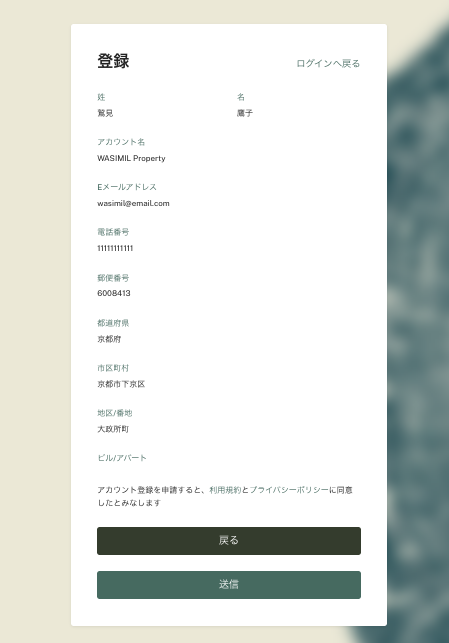
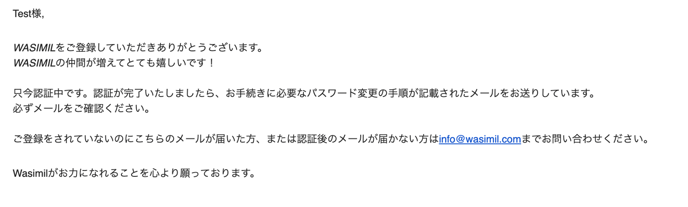 パスワードの設定
パスワードの設定
-
審査が完了しアカウント作成の承認が下りると、アカウントのパスワードリセットメールが登録をしたメールアドレス宛に届きます。

-
メールに届いたURLをクリックし、パスワードの設定をしてください。

登録完了
登録したIDとパスワードでログインをすることができます。パスワードのリセットURLの有効期限が切れてしまった場合
-
フォームの下部にある「パスワードをお忘れですか?」をクリックしてください。

-
登録したEメールを入力します。

-
「パスワードの再設定メール」のボタンをクリックすると、パスワードをリセットするためのメールが届きます。
💡リセットパスワードが届いてから1時間以内にパスワードの変更を行なってください。
4. メールに届いたURLをクリックし、パスワードの設定をしてください。

